Введение
Зачастую сайты на продвижение приходят либо в плохом, либо в очень плохом состоянии. Юные умельцы и ленивые исполнители, некачественно создавшие сайт, оставляют за собой следы, которые в глазах поисковых систем выглядят спамом или считаются откровенными ошибками построения и организации сайта. Сайты, построенные на бесплатных CMS (Joomla и прочие), имеют ряд существенных недостатков. Отсутствие корректной ссылочной URL-структуры (наличие id=238?= и прочих мусорных символов), непонятная организация разделов и отсутствие возможности рубрифицировать сайт, создание дублей страниц — все это мешает успешному продвижению сайта. Что уж говорить про удобство создания страниц и управление всеми SEO-параметрами. Интернет-проекты для успешного развития должны развиваться не только в плане организации бизнеса внутри компании, но и снаружи, в интернете. Я поделюсь с вами несколькими секретами успешного переноса сайта с бесплатной и неудобной CMS на лицензионную платформу Umi.CMS, при этом снизив все возможные риски неправильной индексации и потери позиций после переноса. Итак, приступим. Вам потребовалось поменять платформу для сайта. Что делать?
ДизайнЕсли дизайн вашего сайта никак не вписывается в понятие современного и удобного, то стоит подумать о редизайне, т. к. на этапе смены платформы предоставить новый дизайн на программирование обойдется дешевле в несколько раз, чем менять его после переноса. Если дизайн, с вашей точки зрения (схожее мнение должно быть у экспертов), красивый и удобный, подходящий для успешного SEO и развития бизнеса, то можно приступать непосредственно к переносу — в этом случае лицо сайта сохранится в том же виде, в котором вы его привыкли видеть, изменится лишь внутренняя начинка.
ПрограммированиеЕсли возникла необходимость доработать сайт функционально (например, сделать фильтр по поиску товаров в интернет-магазине, доработать характеристики и т. д.), то, прежде всего, составляется четкое и понятное ТЗ (техническое задание) программисту. После этого вы можете на неделю-две (если проект большой — то сроки увеличатся) забыть о сайте — в это время программист будет занят версткой, настройкой хостинга и движка. После того, как он закончит базовые настройки и реализует все ваши пожелания, наступает период переговоров — проверка и доработка всех пунктов ТЗ. Процедуры по созданию тестового домена и контролю разработки сайта возлагаются на программиста (если это прямой исполнитель) или на руководителя интернет-проектов. Стоит понимать, что сильно отходить от ТЗ никто не будет, и если вы захотели в период разработки добавить еще 10 новых пунктов, то это будет осмечиваться отдельно. Как правило — дорого. Поэтому все пожелания стоит учесть в первоначальном ТЗ. Стоит отметить, что верный способ удачно закончить проект в установленные сроки — это обозначить в первоначальном ТЗ самые основные и важные доработки. Затем будет проще развивать проект и осмечивать каждый дополнительный пункт отдельно. У Заказчика, тем самым, будет четкое понимание, «за что» он платит.
КонтентПосле воплощения сайта на новой платформе стоит перенести на пустующие страницы текстовую информацию со старого ресурса вручную. Если выбранная CMS-платформа удобная, а Umi.CMS как раз является таковой, то это не отнимет много времени. При переносе информации сразу можно выполнить базовую оптимизацию, заполнить все meta, выполнить внутреннюю перелинковку. Немаловажное место на данном этапе занимает настройка 301-х редиректов и robots.txt. Редиректы нужны для перенаправления робота-индексатора со старой страницы (старый URL) на новую (новый вид URL). Они прописываются в файл . Robots.txt — файл для роботов поисковых систем с указанием правил для индексации сайта и его страниц. Во время разработки на тестовом домене он должен быть таким:
User-Agent: *
При запуске обновленного сайта его потребуется откорректировать. Можно найти стандартный robots.txt или сделать свой, если существуют какие-то ограничения в индексации страниц сайта.
Этап переносаПожалуй, это самый важный этап, т. к. предыдущие этапы выполнялись в том месте, где не ступала нога роботов поисковых систем. Здесь же мы переносим данные на действующий домен. Современные поисковые системы, Yandex и Google имеют ряд стандартных инструментов для вебмастера, которые позволяют настроить сайт под робота и предоставить ему актуальную информацию для ранжирования и выдачи в результатах поиска. Чтобы успешно перенести оттестированный сайт на Umi.CMS на хостинг Заказчика, требуется:1. Сделать копию сайта на тестовом FTP, поместив ее в архив (например, Zip). Лучше это делать через панель управления хостингом, т. к. в этом случае права на сайт и другие возможные настройки останутся такими же, как и во время тестирования. В случае использования FTP-клиента вы потеряете много времени на копирование файлов. 2. Сделать дамп базы данных тестового сайта. Можно напрямую через PHP My Admin, либо, опять же, через соответствующую программу. 3. Перенести все имеющиеся счетчики статистики со старого сайта на новый. 4. Развернуть архив тестового FTP на хостинг Заказчика (предварительно удалив предыдущий сайт) и импортировать таблицы базы данных в новосозданную базу. 5. Как правило, в базе и в файлах конфигурации на FTP прописаны настройки. В этом случае вам надо будет изменить их на действующие (доступы к базе и привязка домена). В Umi.CMS это — таблица базы cms3_domains и файл конфигурации config. 6. После этого, если все сделано было правильно, сайт должен открыться, появится окно для ввода лицензионного ключа. Жмем ОК и готово. Если перенос выполнялся со сменой хостинга для Заказчика, то потребуется изменить DNS записи домена (время переключения сайта со старого на новый хостинг занимает от 1 часа до 2-х суток). Также важно не забыть после переноса:1. Проверить robots.txt, внести изменения. Зачастую разработчики дополнительно добавляют в дефолтный шаблон сайта следующую строку, запрещающую индексацию сайта на время разработки: Соответственно, при переносе данную строку ‘затереть’. 2. Проверить ответы сервера для главной страницы и нескольких внутренних страниц сайта. Сделать это можно здесь. Домен сайта и его страницы должны отдавать ответ 200ok без www (или если есть редирект перенаправлять на ссылки с www). Этот момент обязательный, т. к. бывают ошибки у хостеров при смене и перепривязке ДНС записей, и получается, что исходный домен доступен только по www адресу. В этом же сервисе проверить ранее настроенные 301-редиректы. 3. Если хостинг Заказчика при переносе поменялся, то потребуется перенастроить почту под данный хостинг. Некоторые хостинги имеют свой почтовый сервер, предоставляя необходимые доступы. Другие хостинги предлагают сделать это через почту Yandex или Google. Разницы я не вижу.
В дальнейшем потребуется отслеживать индексацию и показатели сайта и смотреть, как сайт успешно ползет в ТОП-10 поисковых систем. Все правила, которые обозначены в этой статье, опробованы на собственных сайтах и протестированы много раз при работе с клиентскими сайтами.
Автор статьи: Александр Наумов
Читайте также: Переезд сайта на выделенный сервер. %system getOuterContent(‘./tpls/content/social2. %system getOuterContent(‘./tpls/content/comment3.inc.tpl’)% |
Перенести сайт на другой хостинг | Бесплатно перенесем сайт на другой хостинг
Виртуальный хостинг
Облачный сервер
Эконом
Скоростные
VIP
Host-Lite
Подойдёт для статичной страницы
7 ГБ SSD
15 сайтов
Без поддержки PHP, MySQL, Perl, Python и популярных CMS
Трафик, псевдонимы и БД без ограничений
Host-A
Хороший вариант для
посадочной страницы
7 ГБ SSD
1 сайт
SSL-сертификат бесплатно
Поддержка PHP, MySQL, Perl, Python и популярных CMS
Трафик, псевдонимы и БД без ограничений
Оптимально для старта
Host-0
Для небольших персональных сайтов
13 ГБ SSD
7 сайтов
SSL-сертификат бесплатно
Поддержка PHP, MySQL, Perl, Python и популярных CMS
Трафик, псевдонимы и БД без ограничений
Host-B
Оптимален для сайта‑галереи
25 ГБ SSD
1 сайт
SSL-сертификат бесплатно
Поддержка PHP, MySQL, Perl, Python и популярных CMS
Трафик, псевдонимы и БД без ограничений
REG. RU рекомендует
RU рекомендует
Host-1
Оптимальное предложение для блога
27 ГБ SSD
15 сайтов
SSL-сертификат бесплатно
Поддержка PHP, MySQL, Perl, Python и популярных CMS
Трафик, псевдонимы и БД без ограничений
Host-3
Идеальный вариант для сайта компании
40 ГБ SSD
30 сайтов
SSL-сертификат бесплатно
Поддержка PHP, MySQL, Perl, Python и популярных CMS
Трафик, псевдонимы и БД без ограничений
VIP-1
Доступный вариант для форума
30 ГБ SSD
30 сайтов
SSL-сертификат бесплатно
Поддержка PHP, MySQL, Perl, Python и популярных CMS
Трафик, псевдонимы и БД без ограничений
VIP-2
Сбалансированный тариф для интернет‑магазина
40 ГБ SSD
50 сайтов
SSL-сертификат бесплатно
Поддержка PHP, MySQL, Perl, Python и популярных CMS
Трафик, псевдонимы и БД без ограничений
VIP-3
Расширенные мощности для крупного e‑commerce
50 ГБ SSD
70 сайтов
SSL-сертификат бесплатно
Поддержка PHP, MySQL, Perl, Python и популярных CMS
Трафик, псевдонимы и БД без ограничений
VIP-4
Максимум мощности для масштабных проектов
70 ГБ SSD
unlim сайтов
SSL-сертификат бесплатно
Поддержка PHP, MySQL, Perl, Python и популярных CMS
Трафик, псевдонимы и БД без ограничений
Стандарт
Высокочастотные
Base:
стандартные диски SATA SSD
гарантированная доля vCPU (до 3 ГГц) – 13%
Pro:
быстрые диски NVME SSD
гарантированная доля vCPU (до 3 ГГц) – 22%
Turbo:
стандартные диски SATA SSD
гарантированная доля vCPU (до 5 ГГц) – 28%
Dedicated:
стандартные диски SATA SSD
гарантированная доля vCPU (до 3 ГГц) – 100%
Оптимальный уровень производительности для хостинга сайтов, баз данных и задач веб-разработки.
Быстрые диски и увеличенная доля процессорной мощности для высокой скорости работы сайтов и баз данных.
Процессоры с базовой частотой 3,7+ ГГц и технологией Turbo Boost до 5 ГГц. До 40% производительнее, чем стандартные. Рекомендуется для проектов на 1С-Битрикс.
Подготовьте сайт к переносу
Мы поможем перенести сайты на PHP и с базой данных на MySQL. Это сайты на большинстве популярных CMS — WordPress, 1C-Bitrix, Drupal, MODx, OpenCart, Joomla и многие другие.
Архив файлов
Сделайте бэкап файлов вашего сайта в виде архива: zip, tar.gz, tar.bz2, tgz или tar.
Дамп баз данных
Скачайте дамп базы данных вашего сайта в формате: sql, sql.gz или sql.zip.
SSH-доступ
Наши специалисты помогут подготовить все необходимое, если вы предоставите SSH-доступ к вашему хостингу.
Как подготовить сайт самостоятельно
Нужна помощь с подготовкой сайта к переносу?
Предоставьте SSH-доступ к вашему хостингу нашим специалистам — мы всё сделаем за вас.
Отправьте заявку
Мы рассмотрим заявку, и если все данные указаны, то сразу приступим к переносу в REG.RU. Если у нас останутся вопросы — мы свяжемся с вами и после этого начнём перенос.
Работаем с 07:00 до 20:00 мск без выходных
Рассматриваем заявки ежедневно в рабочее время. Обращения, отправленные после 20:00 мск, будут обработаны на следующее утро.
В среднем процедура переноса занимает 24 часа
90% сайтов переезжает на новый хостинг в течение одного дня. Мы заранее обсуждаем сроки и персонально подходим к каждому переносу.
Информируем о процессе и выполнении
После уведомления о завершении переноса мы отправим сообщение. И отдельно направим рекомендации для запуска сайта на новом хостинге.
Нам можно доверять
Топ-3
Хостинг-провайдеров России по скорости и надежности
22%
Сайтов доменной зоны .RU размещено на нашем хостинге
4 000+
Сайтов перенесли в REG.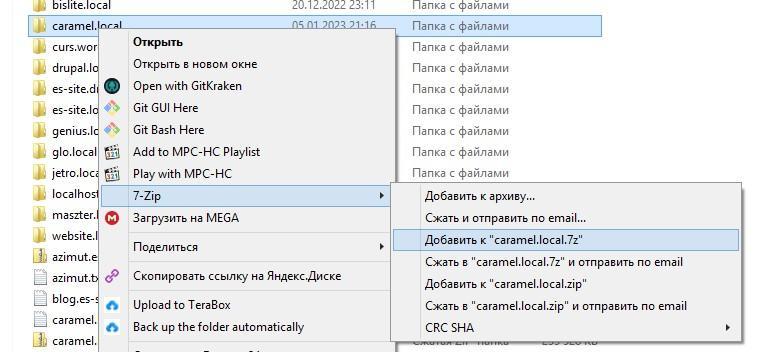 RU за 2020 год
RU за 2020 год
400+
Высококласcных сотрудников и инженеров работают в компании
3,7 млн
Клиентов доверяют нам и работают с нами
50+
Cистем управления контентом и движков знакомы нашим специалистам
Остались вопросы?
Сколько времени займёт перенос?
Сроки переноса индивидуальны и обсуждаются в каждом конкретном случае отдельно. Минимальный срок – 24 часа.
Время переноса зависит от:
- — количества сайтов;
- — объёма занимаемого дискового пространства;
- — типа CMS.
В течение 24 часов нам будет нужен доступ к услуге хостинга. О начале и завершении переноса мы сообщим вам в заявке.
Не знаю, где взять архив сайта и дамп базы данных.
 Они нужны?
Они нужны?Да. Чтобы мы могли помочь с переносом, необходимы ссылки на скачивание:
- — архива с файлами сайта/ов в одном из форматов: zip, tar.gz, tar.bz2, tgz, tar;
- — дампа (резервной копии) базы данных в одном из форматов: sql, sql.gz или sql.zip.
Чтобы получить архивы (резервные копии), обратитесь в техническую поддержку текущего хостинг-провайдера. Или предоставьте SSH-доступ к исходной услуге хостинга, и мы перенесём файлы и базу данных на новую услугу сами.
Можно ли во время переноса вносить изменения на сайте?
Нет, во время переноса сайта на другой хостинг его нельзя редактировать. Иначе он будет перенесён с ошибками, а внесённые в момент переноса изменения будут отсутствовать и на исходном, и на целевом хостинге.

Можно ли передать вам доступ к сайту и вы сделаете все сами?
Да, вы можете предоставить нам SSH-доступ к исходной услуге хостинга, и мы перенесём файлы и базу данных на новую услугу за вас.
Что делать, если у меня сейчас Windows-хостинг?
Серверы Windows и Linux используют разный набор программного обеспечения и механизм распределения прав. Windows-хостинг рекомендуется использовать только в том случае, если ваш сайт использует технологии .NET и ASP. В остальных случаях (например, при использовании CMS WordPress, Joomla, Opencart и др.), мы рекомендуем использовать Linux-хостинг.

Windows-хостинг использует веб-сервер IIS, на котором могут наблюдаться проблемы при работе с CMS:
- — проблемы при загрузке и редактировании файлов средствами CMS;
- — отсутствие поддержки ЧПУ ссылок и правил конфигурационного файла .htaccess;
- — ошибки в работе сторонних плагинов и модулей.
На Linux-хостинге используется веб-сервер Apache, на котором данных проблем нет. Кроме того, он оптимизирован под работу большинства популярных CMS, и скорость их работы будет выше, чем на Windows- хостинге.
Если вы только начали размещать свой сайт, мы рекомендуем перезаказать услугу хостинга в пользу Linux.
Удалить текущую услугу и вернуть денежные средства вы можете по инструкции.
Какие сайты можно перенести в REG.RU?
Мы переносим только сайты, которые написаны на PHP с поддержкой MySQL (большинство популярных CMS: Joomla, WordPress, 1C-Bitrix,
Drupal, MODx, NetCat, UMI. CMS, HostCMS, DLE, ABO.CMS, PhpBB, MediaWiki, OpenCart, PrestaShop и др.)
CMS, HostCMS, DLE, ABO.CMS, PhpBB, MediaWiki, OpenCart, PrestaShop и др.)Мы не переносим сайты на Windows-хостинг.
Могу ли я перенести сайт самостоятельно?
Как перенести хостинг веб-сайта
Существует множество причин, по которым вы можете захотеть сменить хостинг-провайдера. Мы обнаружили, что цена является наиболее популярной причиной, за которой следуют функции. Что бы вы ни думали, вы хотите убедиться, что уезжаете за более выгодным предложением, чем то, что у вас есть сейчас!
Если вы еще не определились с новым хостинг-провайдером, наша сравнительная таблица хостинг-услуг — отличный ресурс для поиска следующего провайдера. Если у вас уже есть что-то на примете и вы готовы переключиться, мы покажем вам, как это сделать:
Как перенести веб-хостинг за 9 шагов
- Зарегистрируйтесь у нового хостинг-провайдера
- Сохраните файлы своего веб-сайта
- Экспортируйте свою базу данных
- Создайте новую базу данных
- Импортируйте свою базу данных
0 90 90’s19 Изменить файлы своего веб-сайта Загрузите файлы вашего веб-сайта
- Протестируйте свой веб-сайт
- Обновите настройки DNS
В этой статье вы узнаете, как вручную перенести хостинг вашего веб-сайта, используя шаги, описанные выше, но было бы неплохо, если бы об этом позаботился кто-то другой.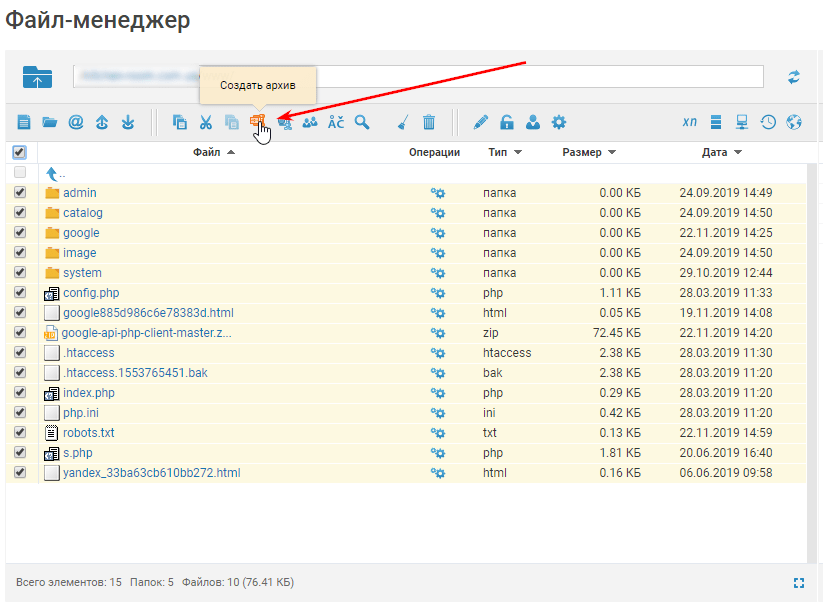 это для тебя? Некоторые хостинги облегчают перенос, чем другие, и мы также покажем вам, какие провайдеры предлагают взять на себя процесс миграции сайта за вас.
это для тебя? Некоторые хостинги облегчают перенос, чем другие, и мы также покажем вам, какие провайдеры предлагают взять на себя процесс миграции сайта за вас.
Первый шаг при переходе к новому хостинг-провайдеру — определить, куда вы хотите переехать, и подписаться на тарифный план.
Как мы упоминали выше, некоторые хостинг-провайдеры передают вам хостинг вашего веб-сайта, поэтому мы коснемся их здесь. Хостинг — это конкурентная отрасль, и помощь в переносе клиентского сайта помогает одним провайдерам получить преимущество над другими. Фактически, некоторые из наших провайдеров веб-хостинга с самым высоким рейтингом предлагают эту услугу:
1. Bluehost
Bluehost — наш хостинг-провайдер с самым высоким рейтингом (ознакомьтесь с нашим полным обзором Bluehost, чтобы узнать почему), и у него есть команда экспертов, которые перенесут ваш сайт на его серверы.
Цена миграции: $149,99
Что включено: Быстрая полная миграция до пяти веб-сайтов и 20 учетных записей электронной почты с дополнительной последующей поддержкой.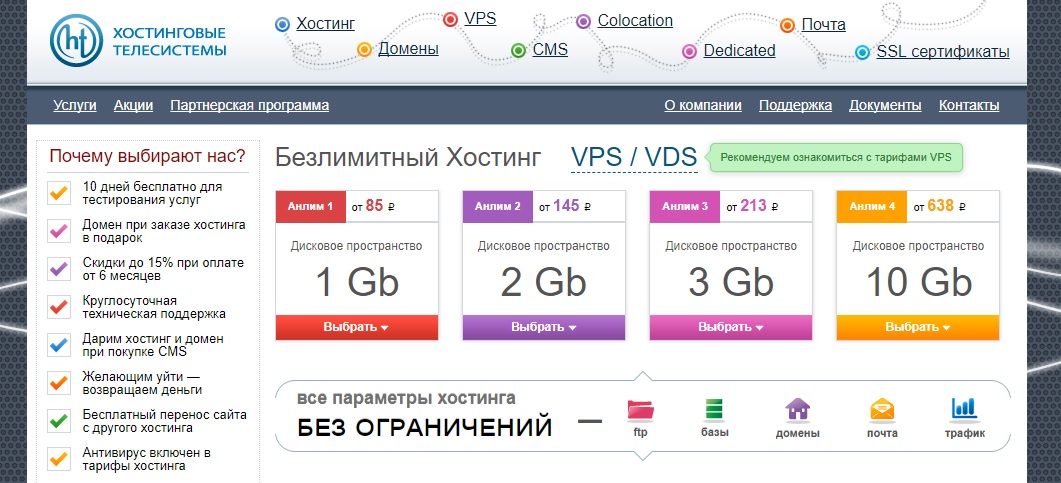 Многие хостинг-провайдеры, которые предлагают «миграцию сайта», на самом деле ожидают, что вы сами выполните некоторые технические подготовительные работы — Bluehost этого не делает, и это отражается на цене, которую вы платите.
Многие хостинг-провайдеры, которые предлагают «миграцию сайта», на самом деле ожидают, что вы сами выполните некоторые технические подготовительные работы — Bluehost этого не делает, и это отражается на цене, которую вы платите.
Исключения/требования: Недоступно для реселлеров, VPS или планов выделенного хостинга
Как получить доступ: Добавьте опцию миграции в свою учетную запись или свяжитесь через чат Bluehost
2. DreamHost
DreamHost — хороший универсальный хостинг-провайдер с большим объемом памяти и низкими текущими ценами. Хотя помощь и поддержка, как правило, не являются его сильной стороной, бесплатная миграция (для сайтов WordPress) является огромным плюсом.
Цена миграции: Бесплатно для сайтов WordPress, $99 для других
Что включено: Полный перенос сайта в течение 48 часов (при условии быстрого ответа на электронные письма). Клиенты должны будут передать/подготовить новый SSL-сертификат, хотя по этому поводу будут даны рекомендации. DreamHost также не будет переносить электронную почту.
Клиенты должны будут передать/подготовить новый SSL-сертификат, хотя по этому поводу будут даны рекомендации. DreamHost также не будет переносить электронную почту.
Исключения/требования: Сайты WordPress должны использовать WordPress версии 3.7 или выше
Как получить доступ: Отправьте заявку на миграцию
3. A2 Hosting
A2 Hosting — небольшой хостинг-провайдер с отличным обслуживанием клиентов. Предлагая бесплатную миграцию сайта, строгие меры безопасности и гарантию возврата денег в любое время, неудивительно, что A2 Hosting неизменно так хорошо оценивается его клиентами.
Цена миграции: Бесплатно
Что включено: Общий перенос сайта в течение 24-48 часов
Исключения/требования: Неизвестно
Как получить доступ: Следуйте этому пошаговому руководству, чтобы заполнить форму переноса сайта A2 Hosting
Далее вам нужно сохранить файлы вашего веб-сайта. Это может показаться пугающим, но на самом деле это очень просто.
Это может показаться пугающим, но на самом деле это очень просто.
Цель этого состоит в том, чтобы сделать цифровое изображение вашего сайта именно таким, каким он есть сейчас, чтобы перенести все это — загрузки, плагины, работы — на ваш новый сайт. Очень важно не возиться с файлами после их загрузки — это может нанести ущерб структуре вашего сайта и привести к неработающим внутренним ссылкам.
Вы будете загружать файлы своего веб-сайта с помощью службы FTP (протокол передачи файлов). FileZilla широко считается лучшим инструментом FTP, и его можно использовать бесплатно.
1. Создайте файл на рабочем столе
Здесь будет храниться ваш сайт позже. Стоит включить дату в имя файла, чтобы отличить его от любых будущих загрузок, которые вы сделаете.
2. Загрузите клиент FileZilla
Обязательно загрузите клиент FileZilla, а не сервер FileZilla, так как это работает во всех операционных системах.
3. Создайте новую учетную запись FTP у вашего текущего хостинг-провайдера.

Вам необходимо убедиться, что ваша учетная запись хостинга настроена так, чтобы разрешить FileZilla доступ к вашим файлам. Они сгенерируют новый логин и пароль для использования в FileZilla в качестве дополнительной меры безопасности. Некоторые хостинг-провайдеры не требуют этого дополнительного шага и будут использовать ваши обычные данные для входа . Лучше всего зайти в Google «[ваш текущий хостинг-провайдер] FTP», чтобы узнать, требуется ли этот дополнительный шаг, и как вы можете его выполнить.
4. Свяжите FileZilla с вашей текущей учетной записью хостинга
Откройте FileZilla и добавьте свое доменное имя в поле Host вместе с любым именем пользователя и паролем, которые вам нужно использовать, в полях рядом с ним. В поле Port введите число 21. Нажмите Quickconnect .
5. Загрузите файлы в созданную ранее папку
В правой части экрана вы должны увидеть что-то похожее на ваш хостинг-портал. Слева вы должны увидеть файлы рабочего стола. Теперь это просто случай выбора всех файлов вашего веб-сайта справа и перетаскивания их в новую папку, которую вы создали слева.
Слева вы должны увидеть файлы рабочего стола. Теперь это просто случай выбора всех файлов вашего веб-сайта справа и перетаскивания их в новую папку, которую вы создали слева.
Появится индикатор выполнения, чтобы вы могли легко увидеть, сколько процентов осталось загрузить, и появится сообщение, когда это будет завершено. Загруженные файлы теперь будут видны в папке на рабочем столе.
Не все веб-сайты должны выполнить этот шаг (или два ниже), потому что не все веб-сайты фактически имеют базу данных. Надеюсь, вы знаете, есть ли у вас — если вы не уверены, возможно, стоит проверить у вашего текущего хостинг-провайдера, который сможет вам сказать.
Статические веб-сайты (содержимое которых практически не изменяется) могут не иметь базы данных. Любой сайт, на котором разрешен пользовательский контент (например, комментарии) или динамические страницы (которые автоматически меняются в зависимости от того, откуда к ним осуществляется доступ, или информация с других страниц/сайтов), будет иметь связанную с ними базу данных.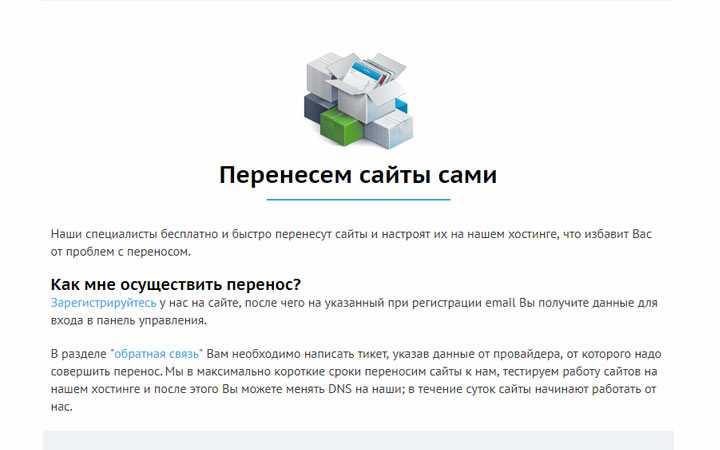
Наиболее распространенным типом базы данных является MySQL. Это экспортируется с помощью приложения phpMyAdmin, к которому вы можете легко получить доступ из любой учетной записи хостинга, используя стандартную панель инструментов cPanel.
Если вы знаете, что ваша база данных не является базой данных MySQL, или вы не можете найти параметр phpMyAdmin в панели управления текущей учетной записью хостинга, лучше всего обратиться в службу поддержки хостинга.
Вот как экспортировать базу данных:
- Войдите в свою текущую учетную запись хостинга
- Откройте приложение phpMyAdmin (хранится в разделе «Базы данных» на панели управления вашей учетной записи)
- Нажмите на нужную базу данных для вашего веб-сайта из список слева. Если у вас только один веб-сайт, вы увидите только одну базу данных
- Выберите вкладку Экспорт
- Нажмите кнопку Перейти
- Найдите загруженный файл SQL и переместите его в ту же папку, что и ваш файлы веб-сайта, чтобы все было в одном месте
Прежде чем импортировать базу данных в новую панель управления хостингом, вам необходимо сначала создать пустую базу данных.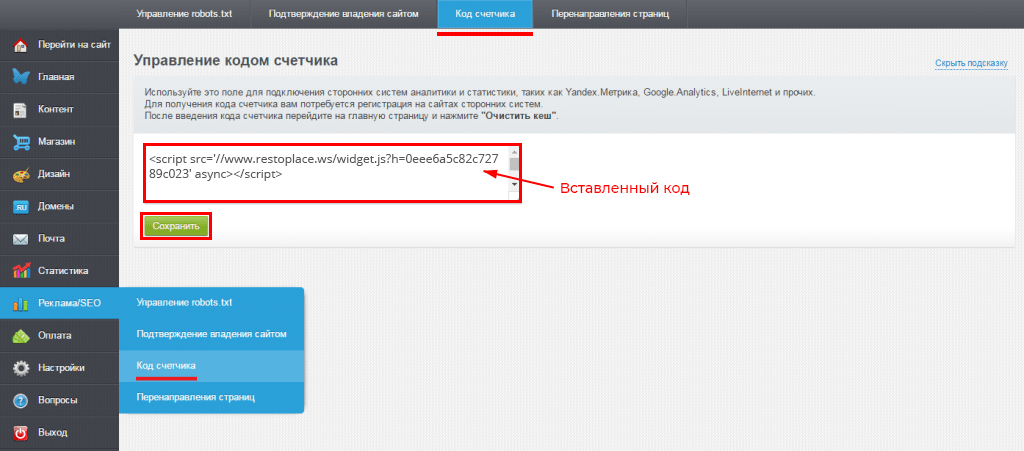
Сначала войдите в свою новую учетную запись хостинга. Опять же, мы предполагаем, что ваша база данных — это база данных MySQL, и что ваш новый хостинг-провайдер использует стандартную панель инструментов cPanel.
- Войдите в свою новую учетную запись хостинга
- Откройте раздел Базы данных MySQL (хранится в разделе «Базы данных» в панели управления вашей учетной записи)
- Под заголовком Создать новую базу данных введите выбранное имя вашей новой база данных (поместите это в поле с надписью Новая база данных: )
- Нажмите кнопку Создать базу данных
Затем вам будет предложено создать имя пользователя и пароль. Запишите это и дайте пользователю полные привилегии при появлении запроса.
На следующем шаге мы берем загруженный файл базы данных и добавляем его в новую базу данных, которую мы только что создали в нашей новой учетной записи хостинга.
- В новой учетной записи хостинга вернитесь к разделу Database
- Выберите приложение phpMyAdmin вы только что создали)
- Выберите новую базу данных из этого списка. Появится сообщение «Нет таблиц в базе данных» (это то, что нам нужно!)
- Перейдите на вкладку Import в верхнем меню
- Нажмите кнопку Choose File и выберите ранее сохраненный файл SQL . Имя этого файла должно появиться рядом с кнопкой
- Оставьте все остальные поля на этой странице без изменений и нажмите кнопку Перейти внизу, когда закончите
- Ваша база данных сейчас импортируется – вы смотрите загрузочное колесо, пока это не будет завершено, после чего вы увидите новый экран с надписью «Импорт успешно завершен» в первых
Теперь ваша база данных находится в безопасности у вашего нового хостинг-провайдера, пришло время также переместить ваши файлы.
Но прежде чем мы сможем это сделать, есть дополнительный шаг для веб-сайтов с файлами и базой данных.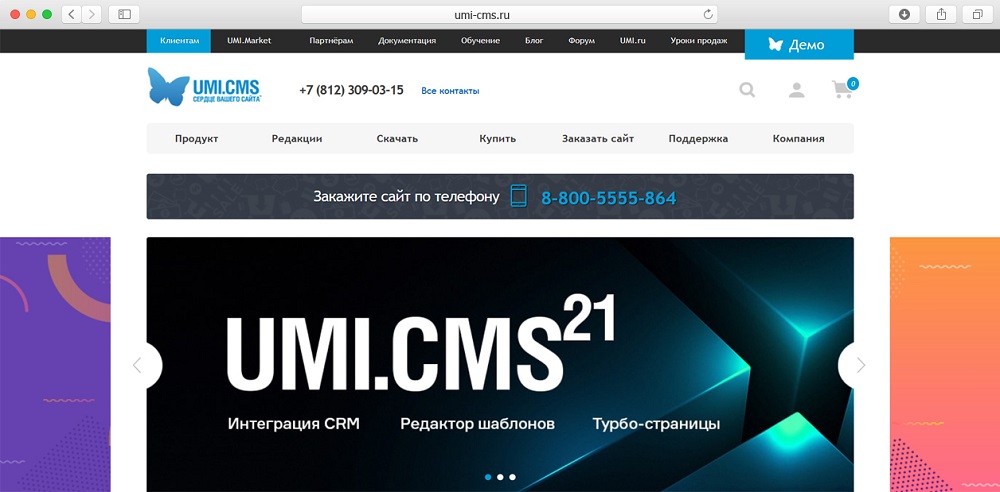 По сути, вам нужно отредактировать код определенных файлов, чтобы синхронизировать их с новой базой данных, а точнее ее имя, созданное вами имя пользователя и пароль.
По сути, вам нужно отредактировать код определенных файлов, чтобы синхронизировать их с новой базой данных, а точнее ее имя, созданное вами имя пользователя и пароль.
Не беспокойтесь, если вы не являетесь уверенным программистом — вам не нужно понимать, на что вы смотрите, чтобы внести эти изменения. Мы собираемся быть очень конкретными в отношении каждого редактирования.
Вот как вы редактируете файлы для Joomla и Drupal, двух популярных платформ CMS. WordPress — самая популярная платформа CMS, поэтому мы создали руководство специально для переноса этих сайтов — переключитесь на него сейчас, если у вас есть сайт на WordPress.
Для этих примеров мы используем следующую информацию:
Имя новой базы данных: newdatabase
Пользователь: wbe123
Пароль we: 0003
1. Joomla
Имя файла: configuration.php;
Как редактировать: Используя «Ctrl + f», найдите термин «localhost» (он должен появиться недалеко внизу страницы). Вставьте данные для вашей новой базы данных, чтобы три поля под этой строкой гласили:
Вставьте данные для вашей новой базы данных, чтобы три поля под этой строкой гласили:
public $user = ‘wbe123’ ;
public $password = ‘welovehosting’;
public $db = ‘новая база данных’;
2. Drupal
Имя файла: settings.php.
Как редактировать: Используя «Ctrl + f», найдите термин «$databases» (он должен появиться недалеко внизу страницы). Вставьте данные для вашей новой базы данных, чтобы три поля под этой строкой гласили:
‘база данных’ => ‘новая база данных’,
‘имя пользователя’ => ‘wbe123’,
‘пароль’ => ‘welovehosting’ ,
Теперь все синхронизировано, мы можем продолжить загрузку файлов вашего веб-сайта на вашего нового хостинг-провайдера. Опять же, мы сделаем это с FTP.
1. Создайте учетную запись FTP у вашего нового хостинг-провайдера.
Это первое действие FTP, которое увидела ваша новая учетная запись, поэтому вам необходимо создать новую учетную запись пользователя FTP (возможно, вам пришлось сделать это ранее со старым сайтом). ).
).
- Перейдите в раздел Файлы панели инструментов и выберите учетные записи FTP
- При появлении запроса создайте нового пользователя и пароль. Обратите внимание на них и на номер порта (который, вероятно, будет 21).
2. Синхронизируйте FileZilla с вашей новой учетной записью хостинга
Это тот же процесс, который мы использовали для синхронизации FileZilla с вашей старой учетной записью хостинга на шаге 2.4, но с данными, которые вы только что создали для новой.
3. Загрузите файлы вашего веб-сайта в новую учетную запись хостинга
Опять же, вы увидите файлы рабочего стола слева, а настройки веб-сайта — справа. Ваши файлы пришли из папки с меткой public_html, так что теперь вы должны переместить их туда. Только обязательно сохраните исходную структуру файлов, т. е. не начинайте объединять файлы, которые изначально не были объединены.
После успешного завершения вы должны увидеть файлы в правильном месте с правой стороны.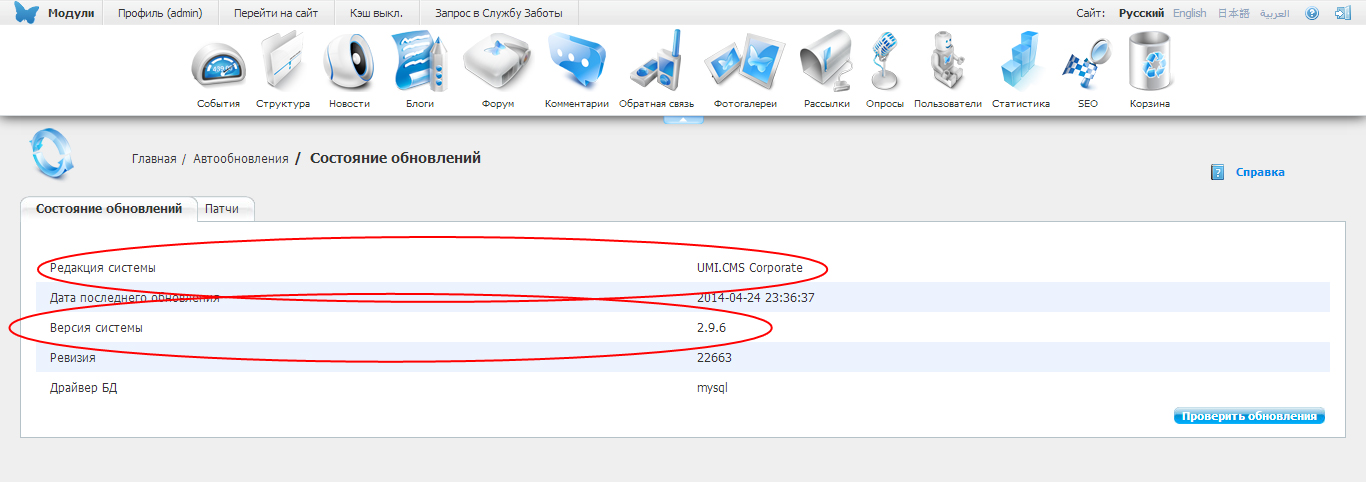
Теперь пришло время протестировать ваш сайт. Как только вы пойдете дальше в этом процессе, вы не сможете сделать это в приватной, «безрисковой» среде — другими словами, любые ошибки будут видны всему миру!
Каждый новый хост будет обрабатывать это немного по-своему — некоторые будут генерировать целую «промежуточную» среду, а некоторые будут создавать временный URL-адрес — так что сейчас самое время вернуться, чтобы связаться со своей службой поддержки, или поищите соответствующие статьи (попробуйте погуглить «testing URL» + [ваш новый хостинг-провайдер]).
Излишне говорить, что как бы вы ни тестировали свой веб-сайт, будьте внимательны. Убедитесь, что все внутренние ссылки указывают туда, где они должны быть, что меню настроено правильно и что более мелкие детали, такие как страница 404, перенесены правильно.
Теперь вы подошли к последнему этапу переноса вашего веб-сайта на новый хост: обновите настройки DNS, чтобы указать DNS вашего домена на новый хост.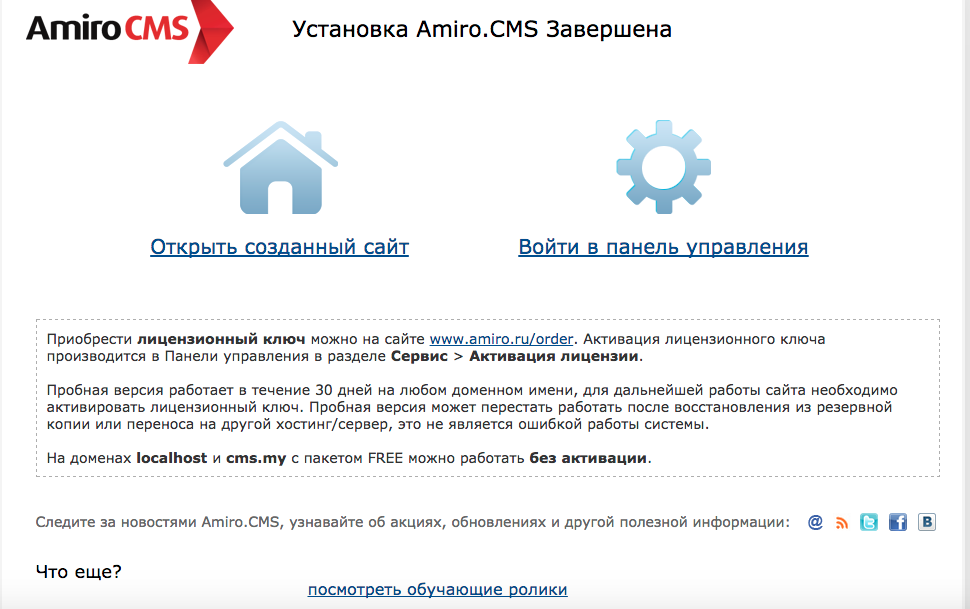
DNS расшифровывается как система доменных имен и в основном переводит IP-адреса (случайный набор цифр — трудно запомнить) в доменные имена (не такой уж случайный набор букв — легче запомнить). У нас есть целое руководство по DNS, но вам не нужно точно знать, как они работают, чтобы внести эти изменения.
Опять же, процесс зависит от того, где зарегистрирован ваш домен. Однако при любых обстоятельствах вам понадобятся серверы имен вашего нового хостинг-провайдера.
Они часто приходят от них в приветственном письме, или, если это не так, вы можете найти их в разделе Общая информация панели инструментов cPanel. Будет первичный и вторичный сервер имен, и вы ищете что-то похожее на «fg4531.[yourhostingprovider].com».
После того, как они у вас есть, найдите руководство по изменению DNS вашего веб-сайта с вашим текущим поставщиком доменных имен. После запроса вам нужно будет подождать от нескольких часов до полного дня, чтобы перевод завершился.
На этом этапе вы, вероятно, столкнетесь с некоторым простоем , поэтому рекомендуется действовать в более спокойное время для вашего сайта, а также заранее предупредить своих читателей.
Теперь вы успешно перенесли свой сайт на нового хостинг-провайдера. И это было не так плохо, как вы думали, не так ли? Давайте вспомним шаги, которые мы предприняли, чтобы добраться до этой точки:
Как перенести веб-хостинг за 9 шагов
- Зарегистрируйтесь у нового хостинг-провайдера
- Сохраните файлы своего веб-сайта
- Экспортируйте свою базу данных
- Создайте новую базу данных
- Импортируйте свою базу данных
0 90 90’s19 Изменить файлы своего веб-сайта Загрузите файлы своего веб-сайта
- Протестируйте свой веб-сайт
- Обновите настройки DNS
В течение недели после переключения вы должны внимательно следить за своим сайтом и отмечать любые периоды простоя. Также убедитесь, что вы расторгли контракт с вашим предыдущим хостинг-провайдером, как только вы убедитесь, что все прошло успешно.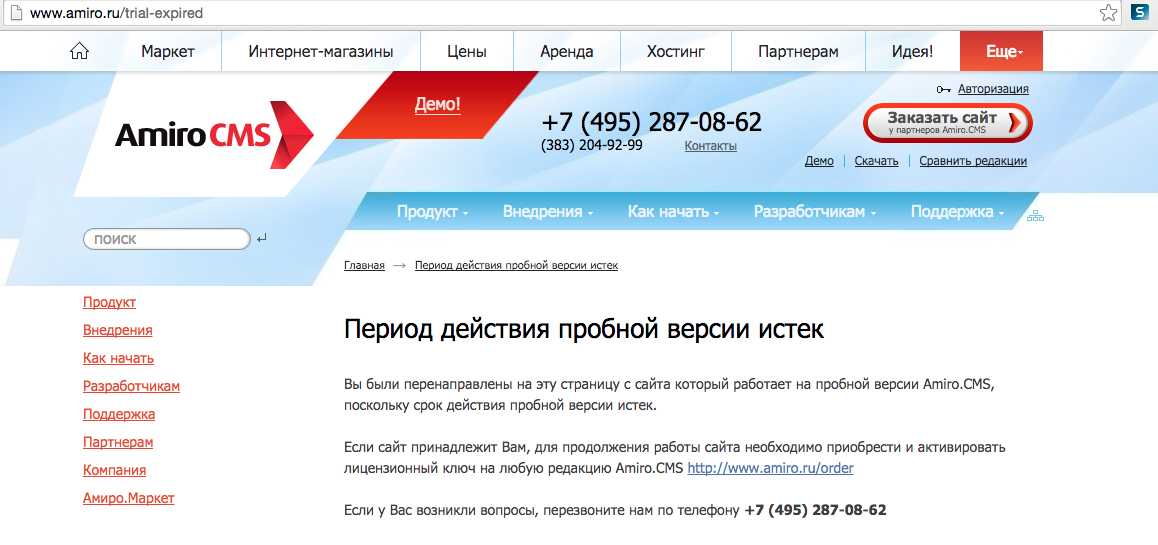
Как перенести блог с одной учетной записи на другую
Каждый раз, когда вы переносите блог между учетными записями администратора, у вас всегда есть как минимум один администратор.
В течение некоторого времени должны быть активны как исходная, так и целевая учетные записи-владельцы. Не начинайте этот проект, если вы потеряли имя учетной записи или забыли пароль для одной из учетных записей. Планируйте этот процесс с осторожностью.
Обратите внимание, что вы можете лично выполнить некоторые или все из этих шагов.
На ваше усмотрение некоторые шаги может выполнять другой человек, пока вы наблюдаете — или на расстоянии от вас. Если в этом участвуют два человека, убедитесь, что и вы, и другой человек прочитали эту процедуру и поняли все шаги.
- Если новый владелец еще не является участником блога
- Войдите в Blogger, используя учетную запись, которая в настоящее время имеет административный доступ к блогу.

- С помощью мастера разрешений в меню «Настройки» — «Основные» добавьте нового участника блога, указав подходящий адрес электронной почты, используемый лицом, которому предоставлен доступ.
- Войдите в Google под учетной записью электронной почты, указанной на шаге 2.
- Откройте полученное электронное письмо и примите участие, используя любую действующую учетную запись Google. Или настройте новую учетную запись Google, если это необходимо. Это дает вам блог с членством в команде.
- Обратите внимание, что изначально использовавшаяся учетная запись электронной почты и учетная запись Google могут совпадать, а могут и не совпадать.
- Войдите в Blogger, используя учетную запись, которая в настоящее время имеет административный доступ к блогу.
- Войдите в Blogger, используя учетную запись, которая в настоящее время имеет административный доступ к блогу. Используя мастер разрешений в меню «Настройки» — «Основные», сделайте нового участника администратором, выбрав «Администратор» вместо «Автор». Будьте осторожны и добавляйте только тех администраторов, которым вы можете доверять и которые, как вы разумно ожидаете, останутся доступными.
 Это дает вам блог с собственностью команды.
Это дает вам блог с собственностью команды. - Если вы передаете право собственности, не добавляя администратора
- Войдите в Blogger, используя учетную запись, которой только что был предоставлен административный доступ.
- Удалите старую учетную запись с помощью мастера разрешений в меню «Настройки» — «Основные». Использование вновь добавленной учетной записи для удаления старой учетной записи гарантирует, что только что добавленная учетная запись теперь имеет административные полномочия.
Если вы делаете это в рамках подготовки к переключению своей учетной записи Blogger, GMail или другой электронной почты, не прерывайте текущую учетную запись, пока не выполните и не протестируете шаг 2, успешно выполнив шаг 3.
Если в текущей учетной записи есть какие-либо другие функции Google, такие как AdSense, GMail. или Picasa, не удалять текущую учетную запись . Если вы загрузили какие-либо изображения в любой из блогов с помощью редактора сообщений, ваши изображения сохраняются в Picasa — и они не будут перенесены .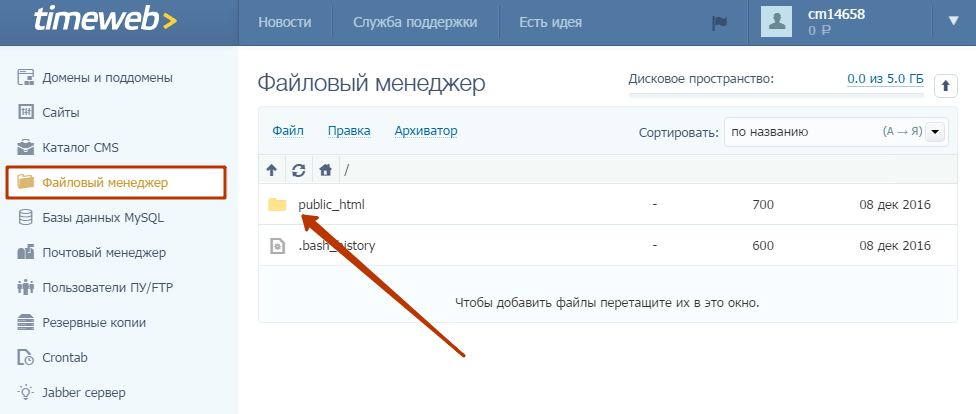 Если какие-либо изображения размещены под текущей учетной записью, никогда не удаляйте учетную запись .
Если какие-либо изображения размещены под текущей учетной записью, никогда не удаляйте учетную запись .
Будьте осторожны и используйте правильную учетную запись для каждого этапа переноса.
Google выполняет аутентификацию, используя одну учетную запись для нескольких задач (Blogger, Google Apps, Google Mail и другие), используя файлы cookie. Существует 3 способа убедиться, что во время переноса используется правильная учетная запись Blogger.
- Используйте 2 разных браузера (на одном компьютере или на двух компьютерах) — один браузер для использования текущей учетной записи Blogger, второй — для настройки и последующего использования новой учетной записи Blogger.
- Очистите кеш, файлы cookie и аутентифицированные сеансы, затем перезапустите браузер после каждого из первых 3 шагов.
- Внимательно используйте ссылку «Использовать другую учетную запись» при входе в систему перед каждым из последних 3 шагов.
Мы обнаружили, что совет использовать два разных браузера наиболее эффективен в этой процедуре.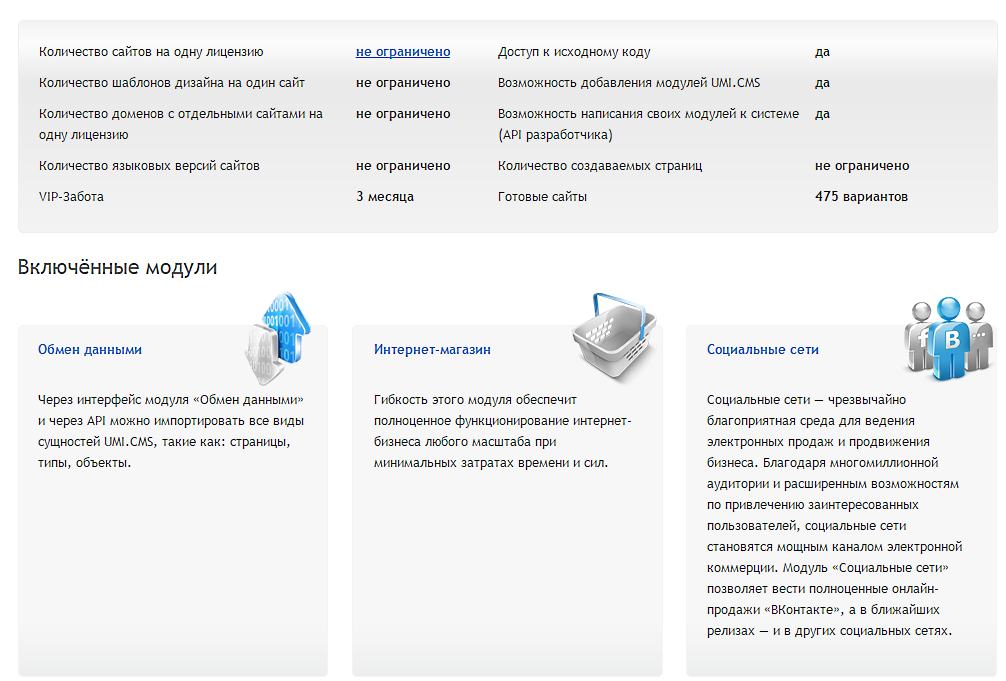

 Создание «пожелашек» и дополнительных модулей и вовсе не представляется возможным из-за конфликтов в коде.
Создание «пожелашек» и дополнительных модулей и вовсе не представляется возможным из-за конфликтов в коде.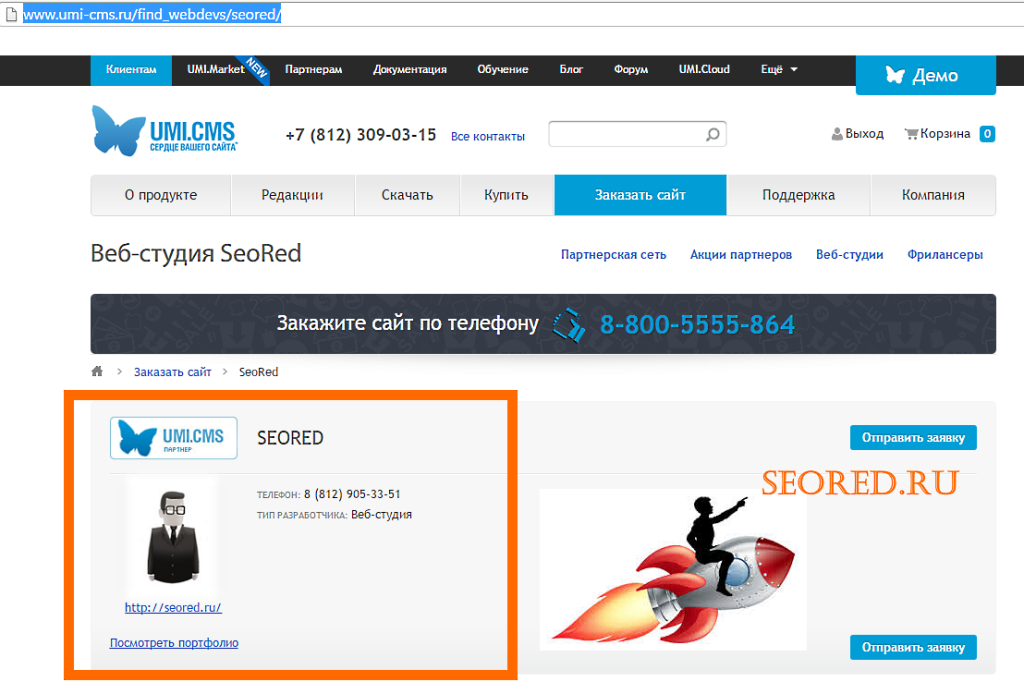
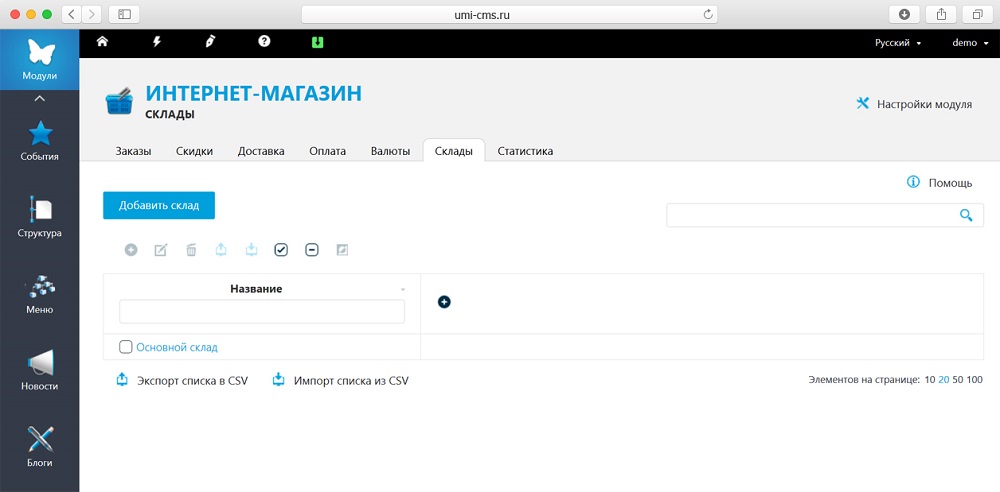 В случае большого, сложного проекта смета получится приличная, и возможны скидки.
В случае большого, сложного проекта смета получится приличная, и возможны скидки. htaccess либо через index.php (в последних версиях Umi работает только так, либо через специальный скрипт). Если сайт большой, то составление 301-редиректов может занять значительное время.
htaccess либо через index.php (в последних версиях Umi работает только так, либо через специальный скрипт). Если сайт большой, то составление 301-редиректов может занять значительное время.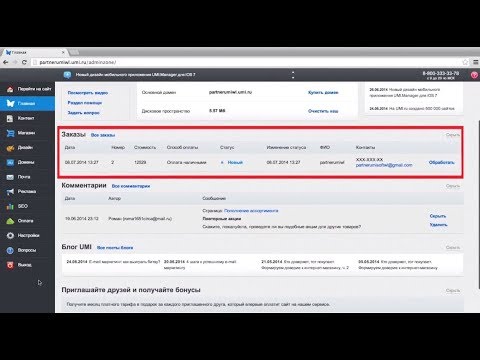
 ini, лежащий в корне сайта. Также понадобится почистить папку /sys-temp/runtime-cache/ .
ini, лежащий в корне сайта. Также понадобится почистить папку /sys-temp/runtime-cache/ . С этой проблемой я сталкивался лично, пришлось обращаться в службу поддержки хостинга.
С этой проблемой я сталкивался лично, пришлось обращаться в службу поддержки хостинга.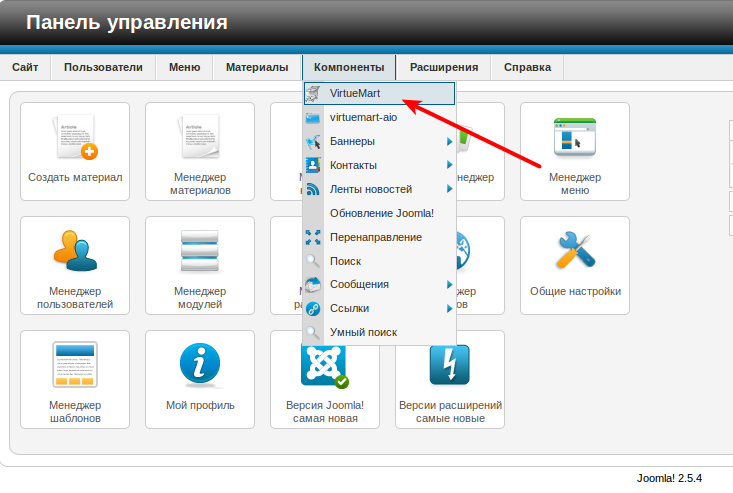 inc.tpl’)%
inc.tpl’)% Они нужны?
Они нужны?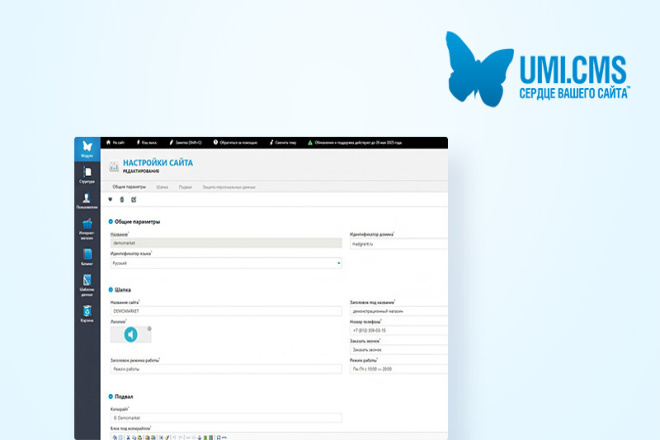
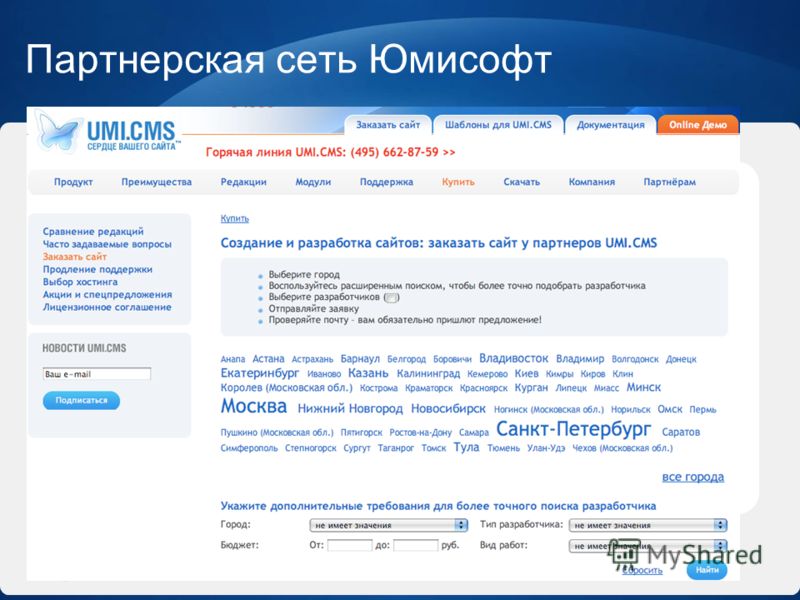
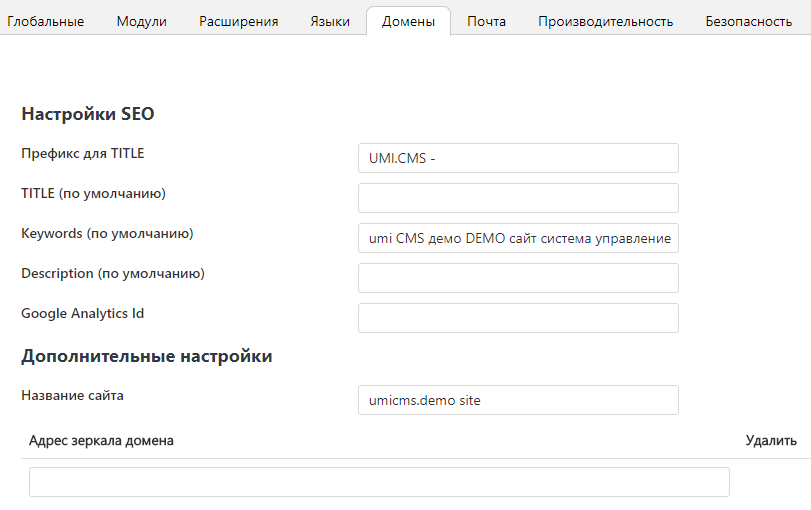 CMS, HostCMS, DLE, ABO.CMS, PhpBB, MediaWiki, OpenCart, PrestaShop и др.)
CMS, HostCMS, DLE, ABO.CMS, PhpBB, MediaWiki, OpenCart, PrestaShop и др.)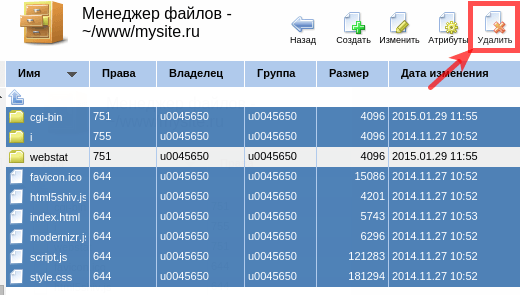
 Это дает вам блог с собственностью команды.
Это дает вам блог с собственностью команды.